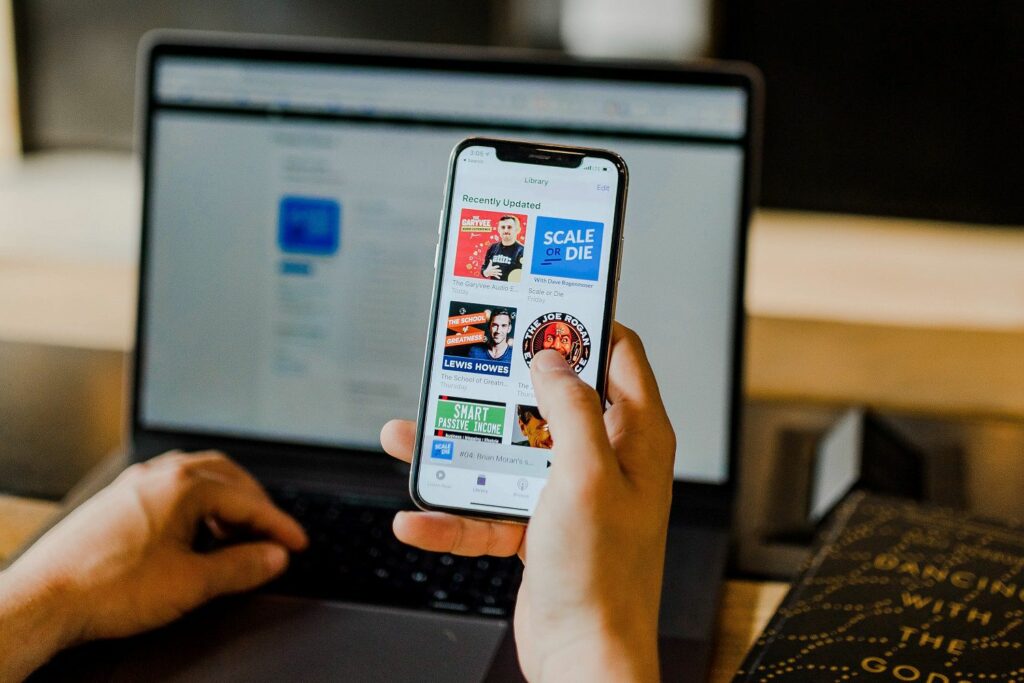
V dnešní době se zdá, že podcasty zuří a zdá se, že každý má svůj oblíbený k poslechu. Předtím, než můžete mít oblíbenou položku, musíte začít poslouchat. Poslouchejte na stolním počítači, mobilním zařízení nebo dokonce prostřednictvím inteligentních domácích reproduktorů, jako je Echo nebo Google Home.
Poslouchejte podcasty na webu nebo na ploše
Pokud plánujete poslouchat podcasty prostřednictvím stolního nebo přenosného počítače, můžete tak učinit dvěma způsoby: prostřednictvím platformy webového přehrávače (jako je Spotify Web Player) nebo pomocí aplikace pro stolní počítače (jako Apple Podcasts nebo Spotify pro stolní počítače aplikace).
Poslech podcastů pomocí webového přehrávače Spotify
Použití webového přehrávače může být užitečné, protože obvykle nepotřebujete konkrétní operační systém nebo webový prohlížeč a nemusíte si stahovat podcast, abyste jej mohli poslouchat; můžete pouze streamovat vybraný podcast online prostřednictvím samotného webového přehrávače. Zde je návod, jak poslouchat podcast pomocí Spotify Web Player. Vše, co potřebujete, je připojení k internetu, webový prohlížeč a účet Spotify.
-
Ve webovém prohlížeči se přihlaste ke svému účtu Spotify na adrese open.spotify.com. Klikněte na černobílé PŘIHLÁSIT SE v pravém horním rohu obrazovky. Přihlašovací obrazovka, která se zobrazí, nabízí dvě možnosti: přihlášení do Spotify přes Facebook nebo prostřednictvím samostatného uživatelského jména a hesla. Vyberte možnost, kterou běžně používáte, a přihlaste se do Spotify.
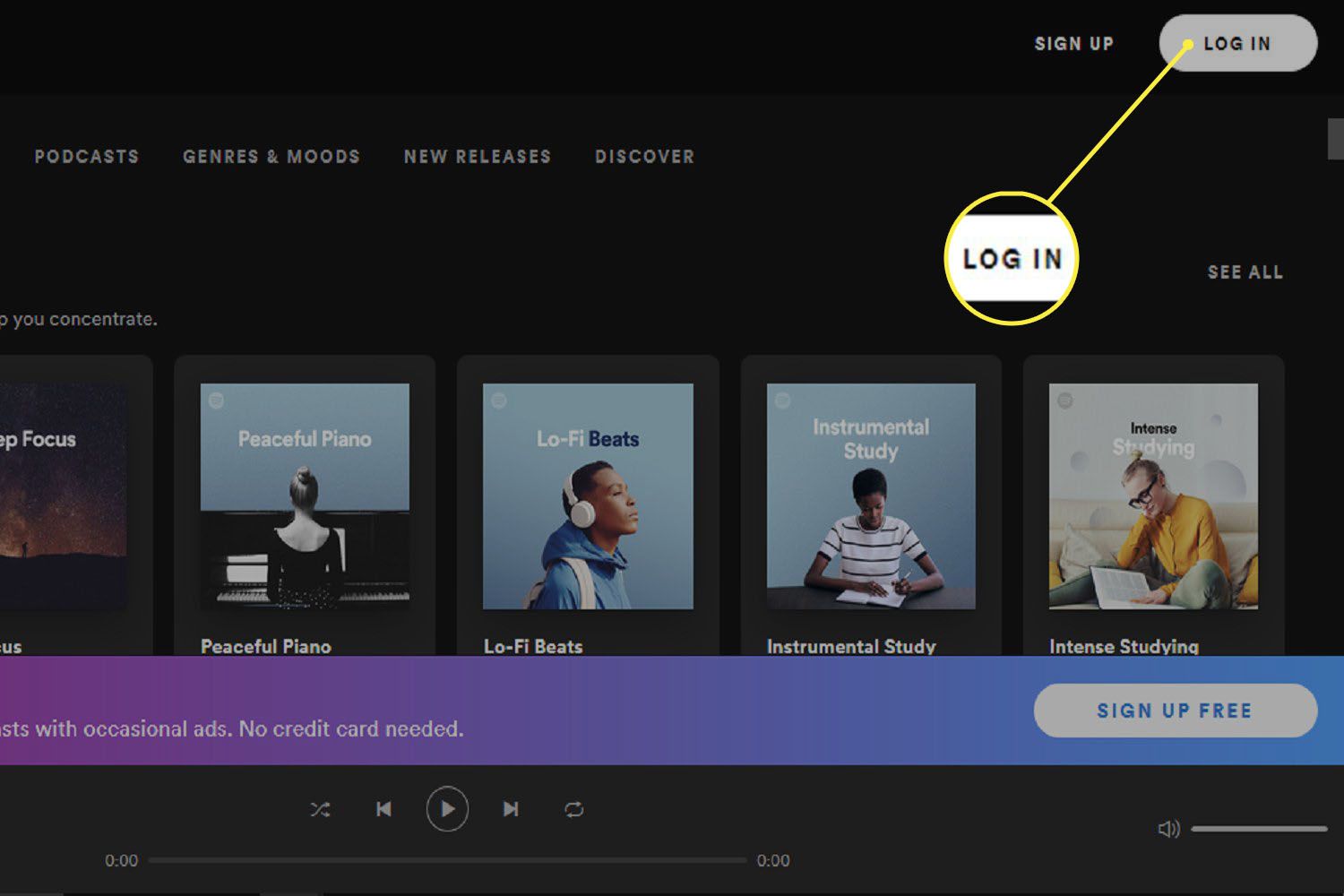
-
Po přihlášení se zobrazí hlavní panel vašeho účtu. Na tomto řídicím panelu je v horní části obrazovky uvedena řada možností poslechu. Z těchto možností vyberte Podcasty.
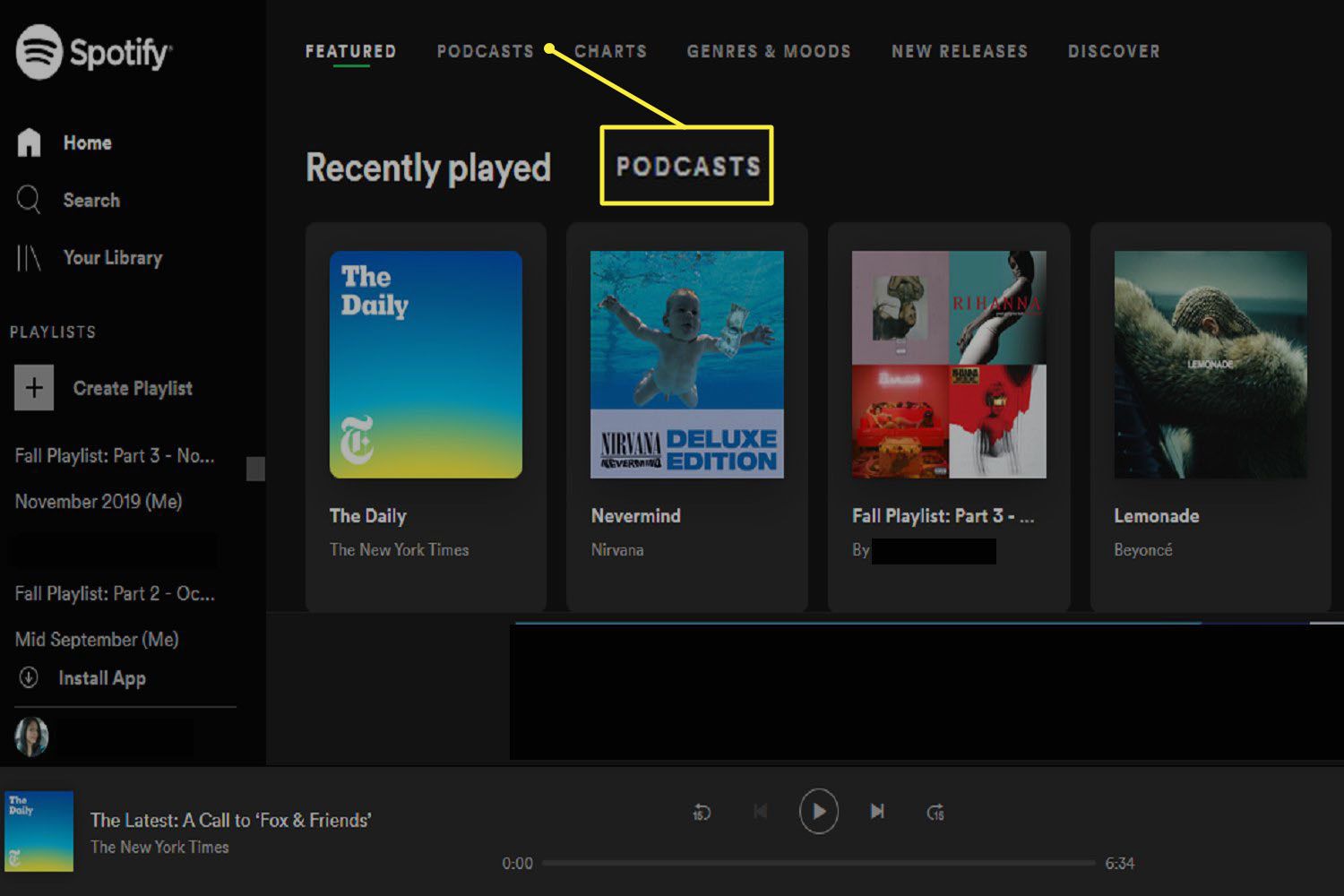
-
Na obrazovce Podcasty uvidíte řadu doporučených pořadů podcastů, které si můžete poslechnout. Můžete si vybrat jednu z těchto přehlídek a zobrazit seznam epizod, které si můžete poslechnout, nebo můžete použít hlavní webový přehrávač Tlačítko Hledat (nachází se v levé horní části obrazovky pod Domov) pro vyhledání konkrétního podcastu.
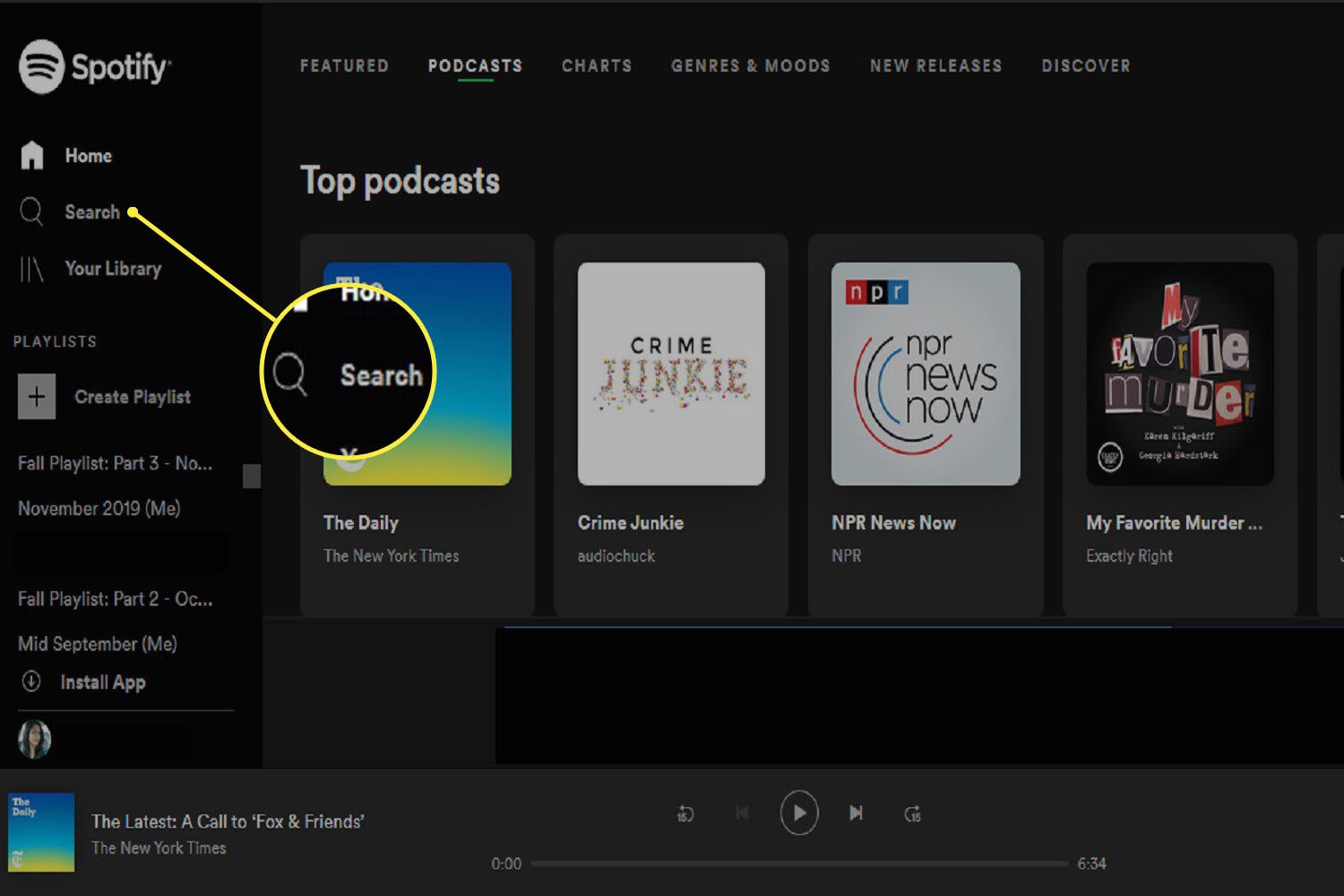
-
Vyberte pořad (kliknutím na jeho logo) a dostanete se na stránku pořadu, která zobrazuje epizody podcastu (bude to vypadat jako seznam hudebních skladeb). Když umístíte ukazatel myši na ikona podcast / rádio vedle vaší vybrané epizody se ikona rádia změní na tlačítko přehrávání. Klikněte na ikonu tlačítko přehrávání okamžitě začít poslouchat podcast.
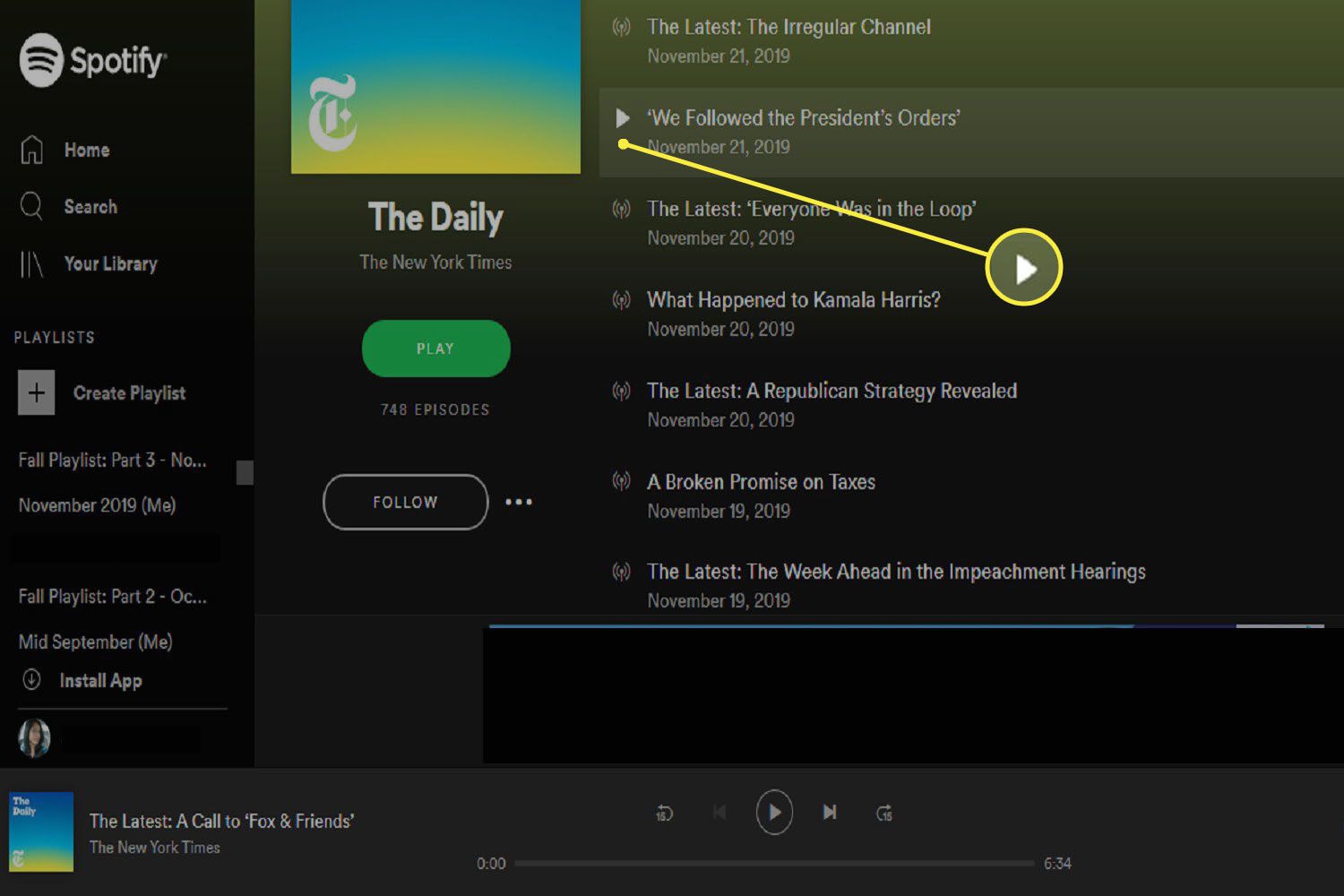
Jak poslouchat podcasty v aplikaci Apple Podcasts pro Mac
Když společnost Apple představila macOS Catalina, také oznámila, že se zbavuje iTunes a nahradí jej třemi novými aplikacemi, z nichž jedna je známá jako Apple Podcasts. Pokud váš Mac již běží na macOS Catalina nebo novějším, s největší pravděpodobností pro potřeby poslechu podcastu použijete desktopovou aplikaci Apple Podcasts.
-
Otevřete aplikaci Apple Podcasts a vyberte Procházet z nabídka postranního panelu na levé straně obrazovky. Nebo vyhledejte konkrétní podcast pomocí Vyhledávací pole v horní části stejného postranního panelu.
-
Chcete-li přehrát epizodu podcastu, použijte ikonu ovládací tlačítka přehrávání které jsou v horní části okna aplikace.
-
Přihlášení k odběru podcastové show: Jakmile najdete požadovanou show, kliknutím na ni zobrazíte její profil. Na stránce profilu přehlídky klikněte na předplatit. Přihlášení k odběru show vám umožní automatické stahování nových epizod, jakmile budou k dispozici.
-
V závislosti na tvůrci Apple Podcast se můžete zaregistrovat k prémiovému předplatnému, kde za poplatek získáte přístup k dalšímu obsahu, poslechu bez reklam a dalším výhodám.
Jak poslouchat podcasty v aplikaci Spotify Desktop pro Windows 10
Pokud plánujete poslouchat podcasty pomocí počítače se systémem Windows 10, nejjednodušší způsob, jak to udělat, může být desktopová aplikace Spotify pro Windows, zejména pokud již máte účet, protože používáte Spotify na mobilním zařízení. Zajímavé na Spotify jako platformě podcastů je, že pro jeho použití nemusíte mít Windows 10. Desktopová aplikace je k dispozici také pro Mac, Linux a Chromebook. Ale pro účely těchto pokynů se zaměříme na verzi Windows 10.
-
Otevřete aplikaci Spotify. Můžete tak učinit hledáním pomocí Vyhledávací lišta umístěný v levé dolní části obrazovky a poté jej vybrat z výsledků vyhledávání, které se zobrazí.
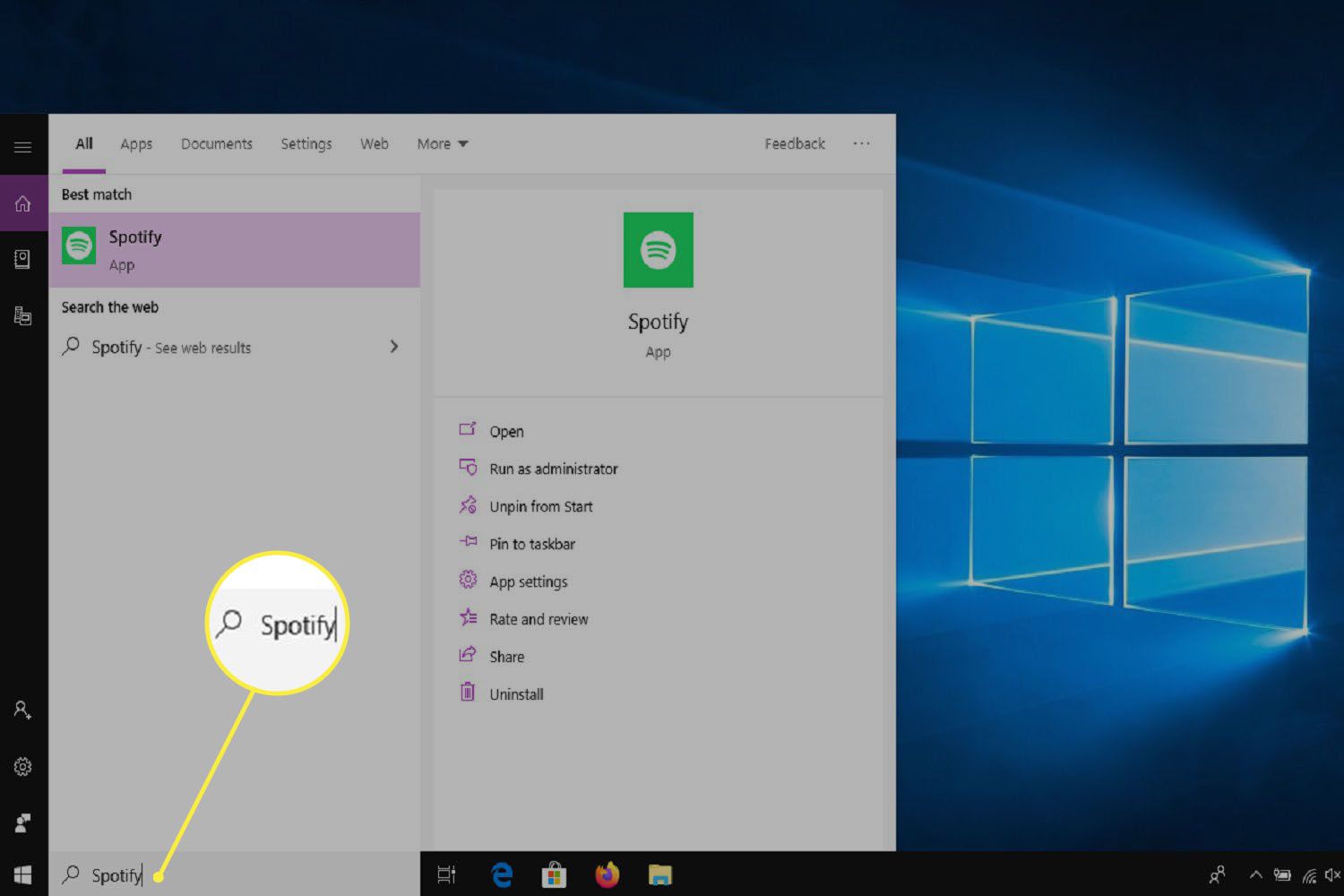
-
Pokud potřebujete, přihlaste se ke svému účtu Spotify. Jakmile jste přihlášeni, měl by se hlavní panel zobrazit před vámi. Nejprve vyberete možnost. Můžete prozkoumat širokou škálu navrhovaných podcastů Procházet možnost umístěná v levém horním rohu.
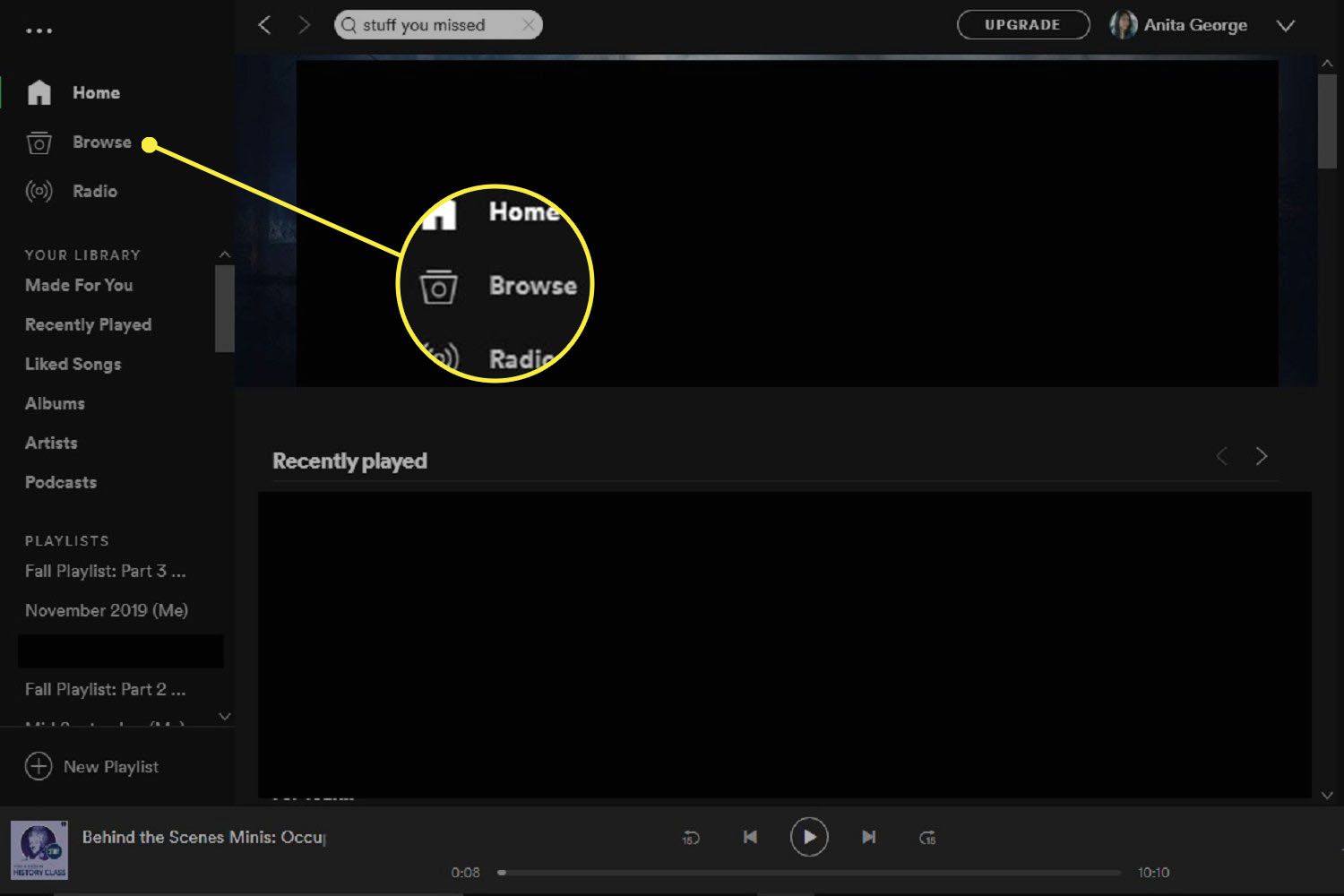
-
Na Procházet stránku, vybrat Podcasty z horizontálního seznamu možností. Poté uvidíte navrhované podcasty, doporučené epizody a řadu žánrových možností, ze kterých si můžete vybrat. Odtud můžete vybrat podcast kliknutím na jednu z ikon zobrazeného loga. Pokud tak učiníte, dostanete se na stránku profilu dané show a měl by se zobrazit seznam epizod. Pokud umístíte ukazatel myši na epizodu, a tlačítko přehrávání vedle epizody. Klikněte na tlačítko přehrávání poslouchat tu epizodu.
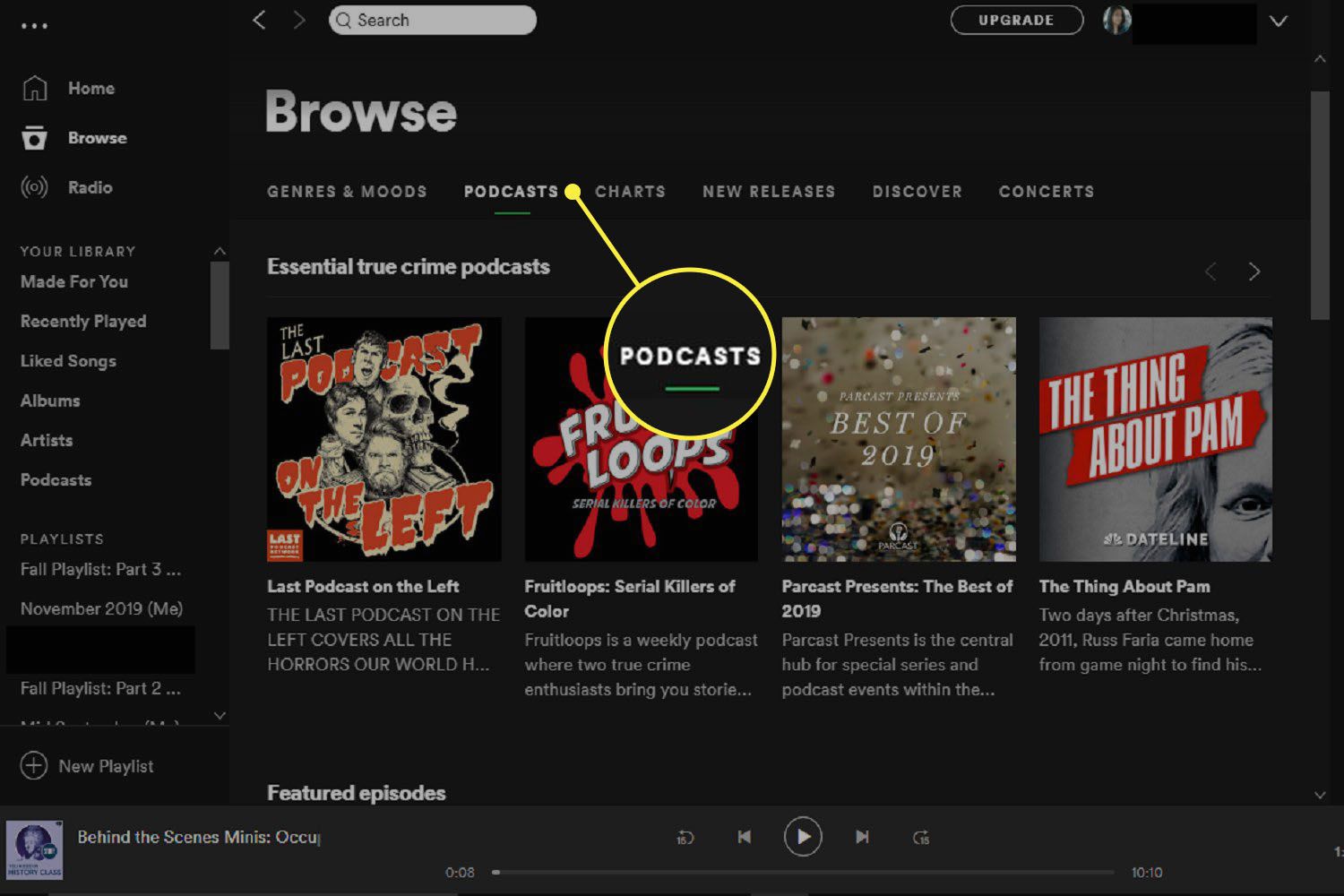
-
Můžete také vyhledat konkrétní podcast pomocí vyhledávací pole v horní části obrazovky. Jednoduše zadejte jméno nebo klíčové slovo a mělo by se objevit ve výsledcích vyhledávání přímo pod vyhledávacím polem.
-
Kliknutím na požadovaný podcast přejdete na stránku profilu přehlídky. Odtamtud si můžete poslechnout epizodu přesunutím kurzoru nad seznam epizod až do tlačítko přehrávání se zobrazí, abyste na něj klikli nebo kliknutím na ikonu zelené tlačítko Přehrát v horní části stránky pořadu.
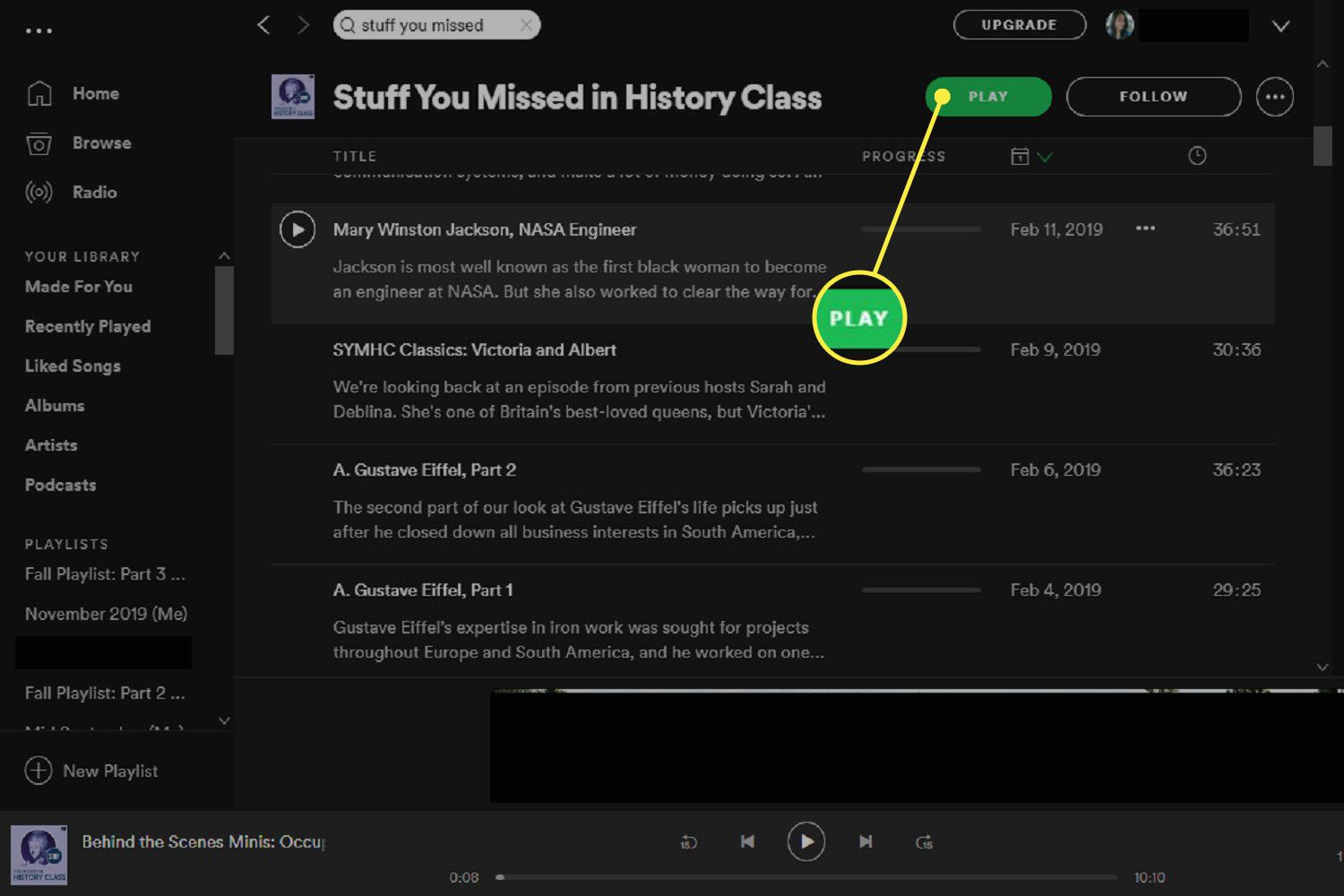
Jak poslouchat podcasty v systému Android pomocí aplikace Podcast Addict
Mobilní aplikace Podcast Addict pro zařízení Android je velmi oblíbená aplikace podcast, a to z dobrého důvodu: Má snadno použitelné rozhraní. Zde je návod, jak poslouchat podcasty pomocí aplikace Podcast Addict.
-
Klepnutím na ikonu aplikace Podcast Addict ji otevřete.
-
Na hlavní obrazovce klepněte na ikonu ikona znaménko plus v pravém horním rohu obrazovky. Poté budete převezeni do Nový podcast obrazovka. Na této obrazovce můžete procházet navrhované a doporučené podcasty nebo můžete klepnout na ikonu ikona lupy pro vyhledání konkrétního podcastu, který chcete poslouchat. Ať tak či onak, jakmile uvidíte podcast, který se vám líbí, klepnutím na jeho logo show otevřete jeho profilovou stránku.
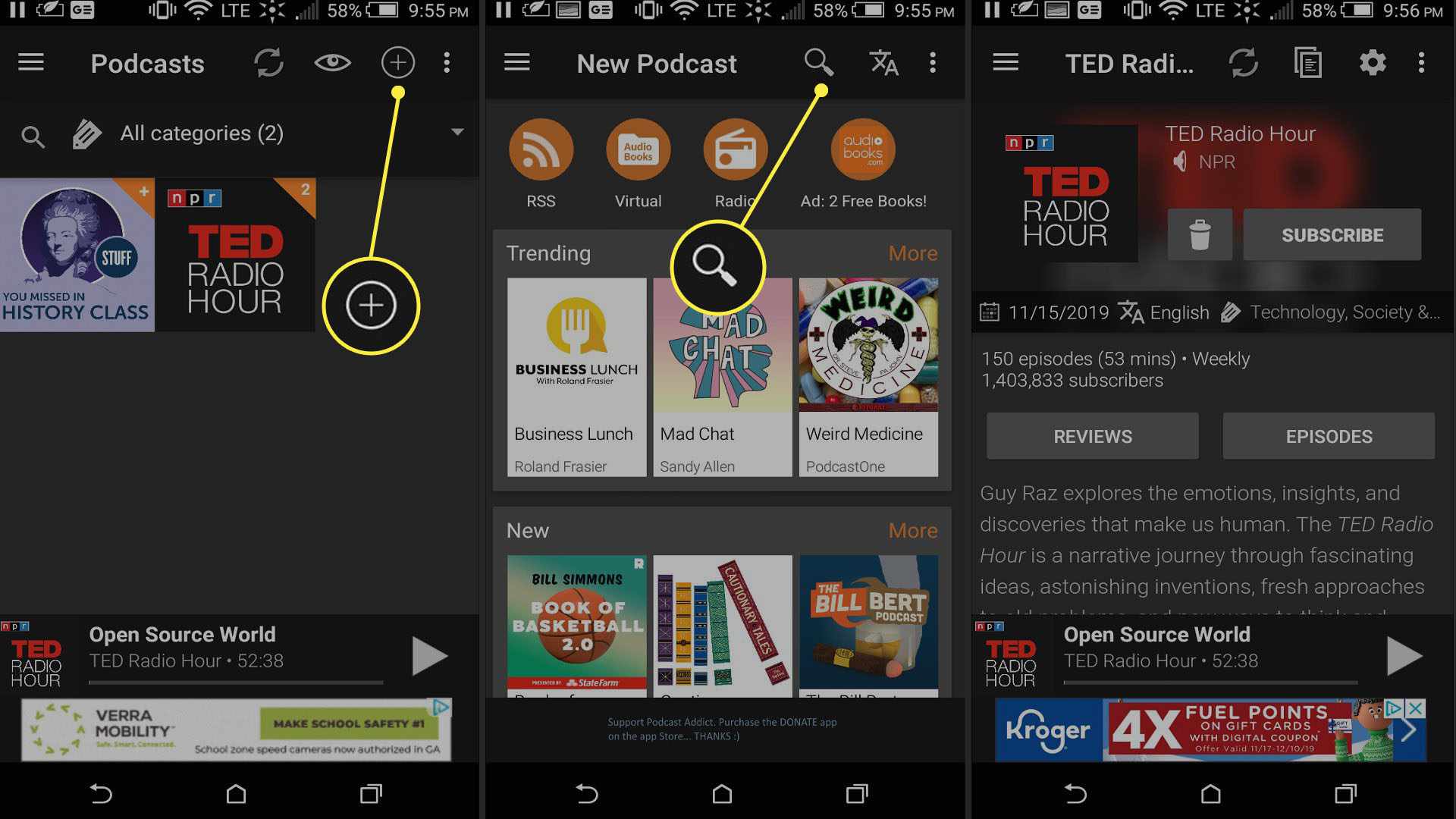
-
Jakmile se dostanete na stránku profilu show, můžete buď kliknout na ikonu předplatit tlačítko ke stažení všech jeho epizod nebo můžete kliknout na ikonu Epizody tlačítko pro procházení jednotlivých epizod pořadu.
-
Pokud vidíte epizodu, kterou chcete poslouchat, klepněte na ni. Poté budete přesměrováni na stránku se souhrnem epizod. Na této stránce jednoduše klepněte na ikonu Tlačítko Přehrát ve spodní části obrazovky k poslechu epizody. A je to.
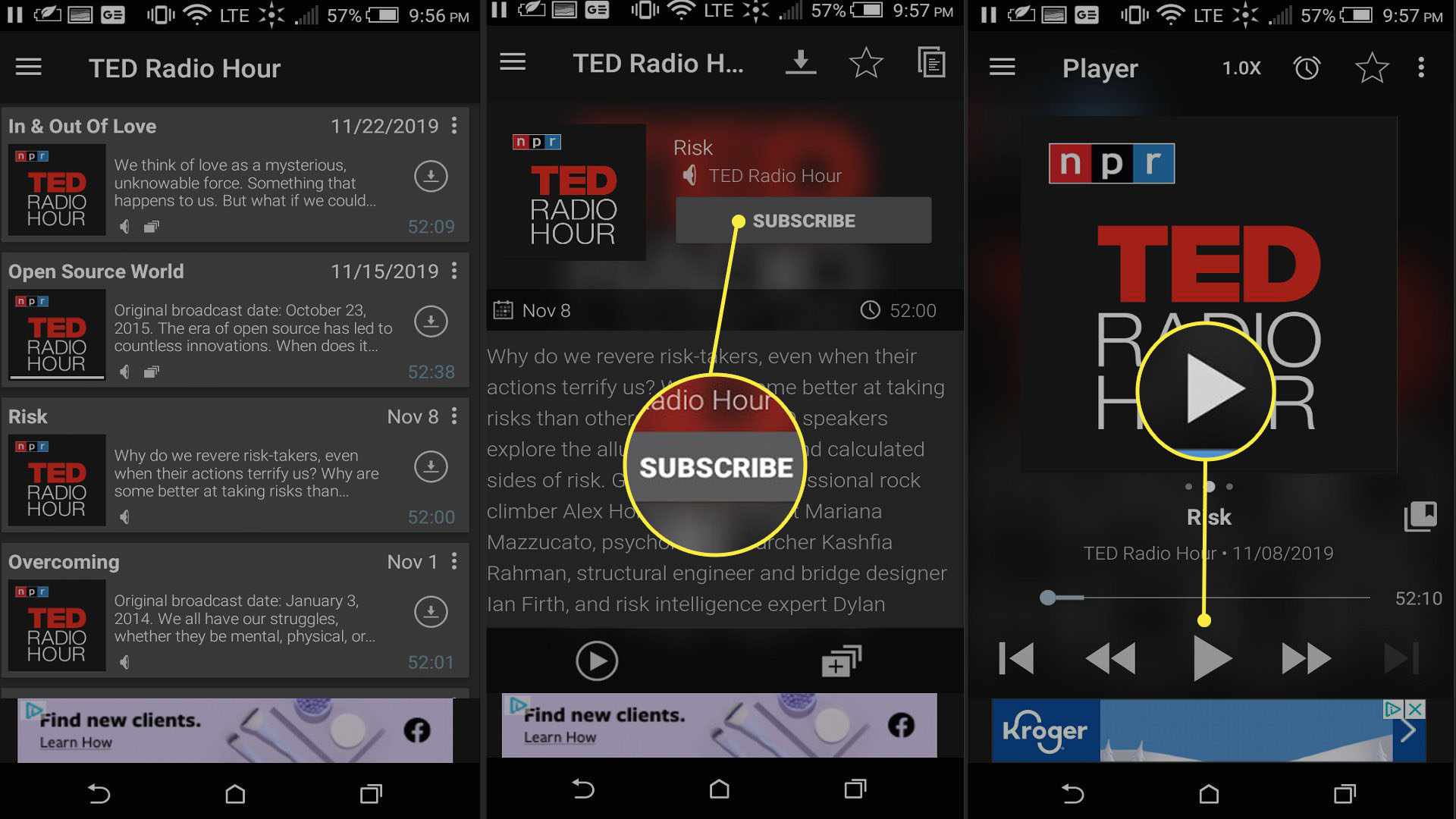
Jak poslouchat podcasty na iOS: Používání Apple Podcastů
Aplikace Apple Podcasts je k dispozici také jako aplikace pro iOS pro iPhony.
-
Otevřete aplikaci a klepnutím na ikonu vyhledejte pořad Procházet nebo pomocí Vyhledávání vyhledejte podcast.
-
Klepnutím na pořad přejdete na jeho domovskou stránku. Klepněte na Poslední epizoda přejdete na nejnovější epizodu nebo klepněte na epizodu ze seznamu epizod.
-
Ve spodní části obrazovky se zobrazují ovládací prvky pro přehrávání podcastů. Klepnutím na ovládací panel dole přejdete do režimu celé obrazovky, kde získáte přístup k dalšímu obsahu.
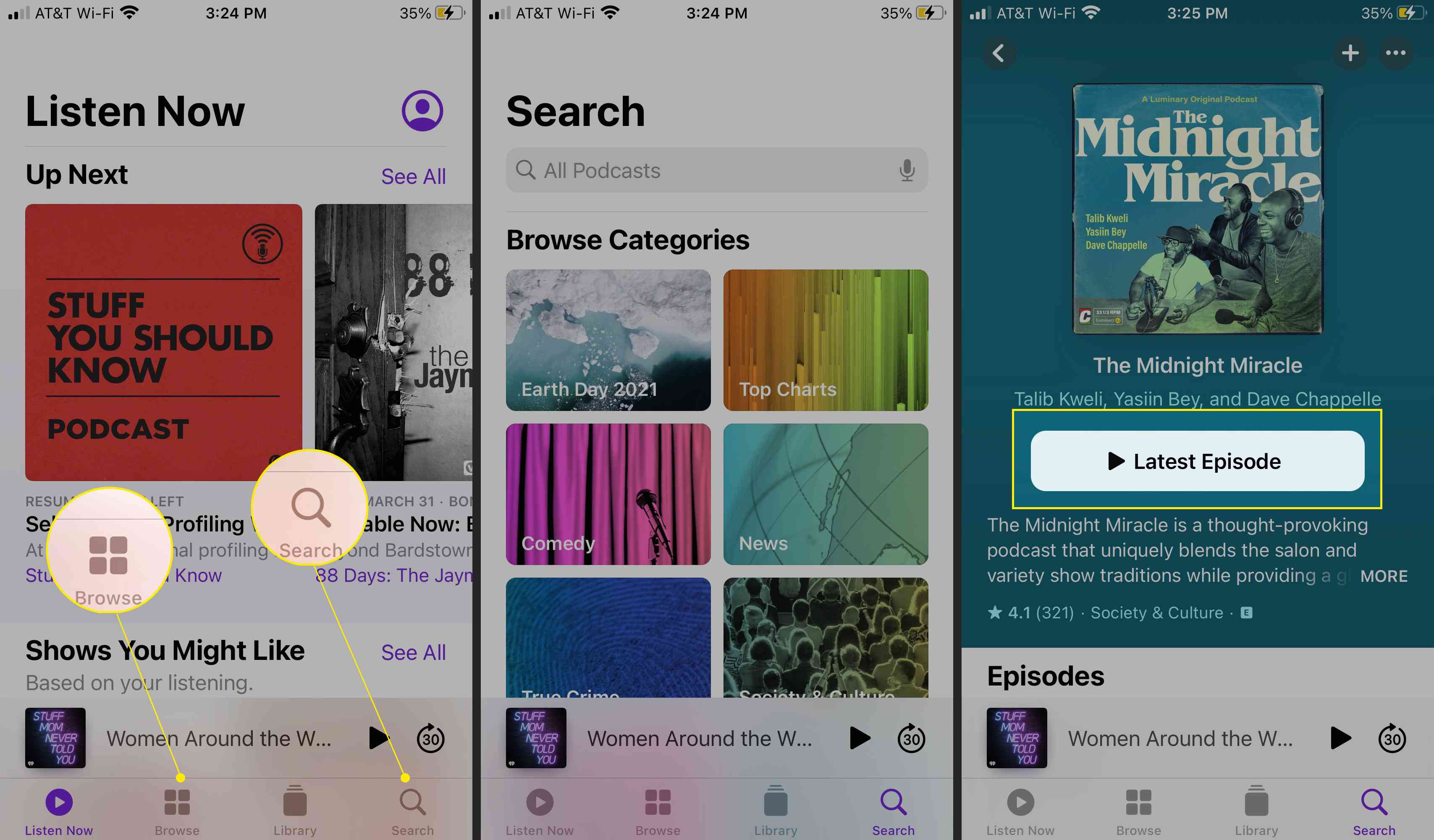
iOS 14.5 přináší více aktualizovaných funkcí aplikace Apple Podcast, včetně možnosti ukládání jednotlivých epizod, a vylepšenou kartu Hledat se snadným přístupem k nejlepším žebříčkům a dalším kategoriím.
Jak poslouchat podcasty přes Alexa nebo Google Home
Pokud plánujete poslouchat podcasty pomocí Alexa, můžete tak učinit pomocí aplikace Alexa a rádiové služby TuneIn. Podcasty můžete přehrávat prostřednictvím Google Home jednoduše pomocí hlasových příkazů, které konkrétně vyžadují určitý podcast. („Hey Google: Play Stuff You Missed in Class Class.“) Také se od vás očekává, že budete přehrávání ovládat jednoduše také pomocí hlasových příkazů, například „další epizoda“ nebo „pauza“.